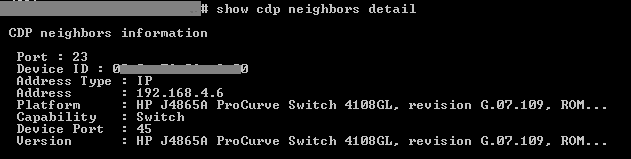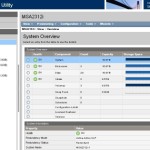Es gibt diverse Tricks um die IP-Adressen von Switchen im LAN zu finden. Einige Tools pingen sich fröhlich durch das LAN und filtern MAC-Adressen, andere machen einen LLDP-Scan, wieder andere connecten auf den HTTP(S) Port und schauen nach ob da der embedded „eHTTP v2.0“ antwortet (der in den meisten ProCurve Produkten zu finden ist) und dergleichen mehr. Das funktioniert auch ganz gut, wenn das Netz (noch) nicht in VLANs oder verschiedene logische Netze segmentiert ist.
Ein Kollege zeigte mir soeben diesen Trick, den ich noch nicht kannte: den Switch einfach nach seinen bekannten Nachbarn fragen. Da hätte ich auch selber drauf kommen können 🙂
So bekommt man immer die Management-IP und die zugehörigen Netzdaten – auch ohne config-context:
show cdp neighbors detailDa ist auch gleich der Uplink-Port dabei, sehr praktisch. Jaja, PCM+ kann das auch, aber wir sind hier bei ugg.li und nicht bei kauf-dir-was.